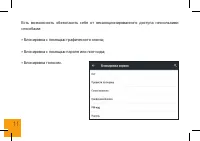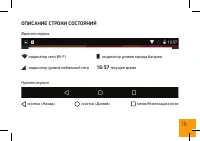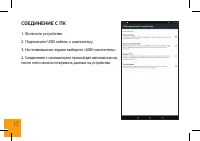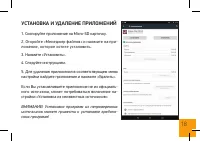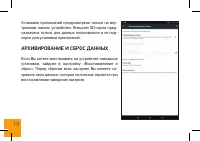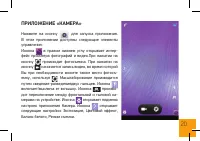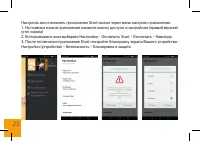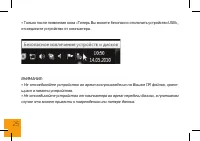Страница 2 - теристик и внешнего вида товара.; КОМПЛЕКТАЦИЯ; • Планшетный компьютер LINX A453 3G
Благодарим Вас за выбор продукции Digma!Перед началом использования данного устройства, пожалуйста, внимательно прочтите руководство для обеспечения правильной эксплуатации изделия и предотвращения его повреждения.• Программное обеспечение, конструктивные особенности устройства и содержание данной и...
Страница 3 - ТЕХНИЧЕСКИЕ ХАРАКТЕРИСТИКИ
3 Четырехъядерный процессор Spreadtrum SC7731C с частотой до 1.3 ГГц* Фронтальная камера: 2 Мпикс** Задняя камера: 5 Мпикс** * Частота процессора может быть ограничена автоматически до меньших значений. **Программная экстраполяция. ** Часть памяти занята операционной системой и предустановленными пр...
Страница 4 - МЕРЫ ПРЕДОСТОРОЖНОСТИ; обратитесь в сервисный центр.
МЕРЫ ПРЕДОСТОРОЖНОСТИ • Не разбирайте и не ремонтируйте устройство самостоятельно. В случае его неисправности обратитесь в сервисный центр. • Допустимая температура внешней среды в режиме эксплуатации: от 0 до +35°С. Температура хранения: от -5 до +45°С. Относительная влажность: от 5% до 90% без кон...
Страница 6 - ИСПОЛЬЗОВАНИЕ НАУШНИКОВ; управляете автомобилем или едете на велосипеде.
ИСПОЛЬЗОВАНИЕ НАУШНИКОВ • В целях безопасности на дороге не используйте устройство с наушниками, если Вы управляете автомобилем или едете на велосипеде. • Уменьшите громкость, переходя проезжую часть дороги. • Используя наушники, избегайте прослушивания музыки на слишком высокой гром- кости в течени...
Страница 7 - НАЧАЛО РАБОТЫ; На экране приложите палец к иконке
НАЧАЛО РАБОТЫ Включение. Нажмите и удерживайте несколько секунд кнопку включения питания. Дожди- тесь окончания процесса загрузки устройства и появления экрана блокировки. Разблокировка. На экране приложите палец к иконке и сдвиньте ее вправо в положение разблокировки, чтобы изображение иконки помен...
Страница 8 - ОПИСАНИЕ КНОПОК И ПОРТОВ УСТРОЙСТВА
ОПИСАНИЕ КНОПОК И ПОРТОВ УСТРОЙСТВА 1. Экран2. Фронтальная камера3. Задняя камера4. Вспышка5. Динамик6. USB-разъем7. Разъем для наушников8. Кнопка регулировки громкостиV+ Увеличение громкостиV- Уменьшение громкости9. Кнопка питания :• Долгое нажатие – включение или выключение устройства• Короткое на...
Страница 12 - Главном экране
УДАЛЕНИЕ ЯРЛЫКОВ ПРИЛОЖЕНИЙ НА ГЛАВНОМ ЭКРАНЕ Нажмите и удерживайте некоторое время палец на ярлыке выбранного приложения. Дождитесь появления синей рамки. Для удаления перетащите эту иконку и наложите ее на значок мусорной корзины . ИСПОЛЬЗОВАНИЕ ПАПОК Вы можете объединять несколько ярлы- ков в пап...
Страница 13 - КНОПКА ВХОДА В ПОДМЕНЮ; Дополнительные функции:
КНОПКА ВХОДА В ПОДМЕНЮ На главном экране и в различных приложениях может присутствовать иконка . При нажа- тии на нее откроется всплывающее подменю для дополнительных настроек и управления. ПОДКЛЮЧЕНИЕ ПО WI-FI Зайдя в раздел Wi-Fi, Вы увидите переключатель Wi-Fi, список доступных сетей и кнопку , в...
Страница 14 - *Опционально для каждого устройства
3) Wi-Fi в спящем режиме – выбор из трех вариантов:- не включать;- только при питании от сети;- всегда выключать.4) Полоса частот Wi-Fi* : - автоматически; - только 5 ГГц;- только 2,4 ГГц.5) Установка сертификатов6) Wi-Fi Direct – поиск и подключение к устройствам, поддерживающим данную технологию.7...
Страница 15 - ПОДКЛЮЧЕНИЕ К СЕТЯМ 3G; зойдет автоматически.
ПОДКЛЮЧЕНИЕ К СЕТЯМ 3G Для активации функции 3G* установите SIM-карту мобильного оператора в специальный слот на смартфоне. Только после этого включите смартфон, поиск сигнала сети 3G прои- зойдет автоматически. * Выключите соединение по Wi-Fi перед запуском функции 3G Внимание: Перед сменой или изв...
Страница 16 - ОПИСАНИЕ СТРОКИ СОСТОЯНИЯ; Верхняя строка
ОПИСАНИЕ СТРОКИ СОСТОЯНИЯ Верхняя строка индикатор сети Wi-Fi индикатор уровня заряда батареи индикатор уровня мобильной сети 16:57 текущее время Нижняя строка кнопка «Назад» кнопка «Домой» меню Многозадачности 16
Страница 17 - СОЕДИНЕНИЕ С ПК; Включите устройство
СОЕДИНЕНИЕ С ПК 1. Включите устройство 2. Подключите USB кабель к компьютеру; 3. На появившемся экране выберите «USB-накопитель» 4. Соединение с компьютером произойдет автоматически, после этого можно копировать данные на устройство. 17
Страница 18 - УСТАНОВКА И УДАЛЕНИЕ ПРИЛОЖЕНИЙ; ВНИМАНИЕ! Установка программ из непроверенных
УСТАНОВКА И УДАЛЕНИЕ ПРИЛОЖЕНИЙ 1. Скопируйте приложение на Micro-SD карточку. 2. Откройте «Менеджер файлов» и нажмите на при- ложение, которое хотите установить. 3. Нажмите «Установить». 4. Следуйте инструкциям. 5. Для удаления приложения в соответствующем меню настройки найдите приложение и нажмит...
Страница 19 - АРХИВИРОВАНИЕ И СБРОС ДАННЫХ
Установка приложений предусмотрена только на вну- треннюю память устройства. Внешняя SD-карта пред- назначена только для данных пользователя и не под- ходит для установки приложений. АРХИВИРОВАНИЕ И СБРОС ДАННЫХ Если Вы хотите восстановить на устройстве заводские установки, зайдите в настройку «Восс...
Страница 20 - ПРИЛОЖЕНИЕ «КАМЕРА»
ПРИЛОЖЕНИЕ «КАМЕРА» Нажмите на иконку для запуска приложения. В этом приложении доступны следующие элементы управления:Иконка в правом нижнем углу открывает интер- фейс просмотра фотографий и видео.При нажатии на иконку происходит фотосъемка. При нажатии на иконку начинается запись видео, во время к...
Страница 21 - СМЕНА ЯЗЫКА; Для переключения языка при вводе текста нажмите иконку
СМЕНА ЯЗЫКА Для переключения языка при вводе текста нажмите иконку внизу экрана. Загрузить доступные обновления ПО, драйверов, документацию, узнать условия гаран-тийного обслуживания и адреса сервисных центров, а также задать письменный вопрос в службу технической поддержки можно на соответствующей ...
Страница 26 - Полная зарядка батареи
26 ЗАРЯДКА БАТАРЕИ ВНИМАНИЕ: Перед первоначальной эксплуатацией устройства рекомендуется заря- дить аккумулятор в течение 8-10 часов. Стандартное время зарядки устройства при последующих циклах составляет около 3-4-х часов. Оптимальные параметры работы устройства достигаются после нескольких циклов ...